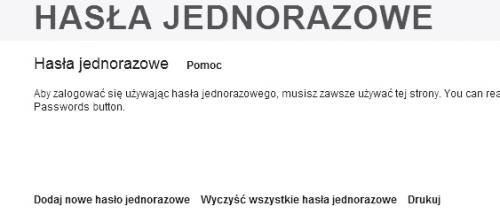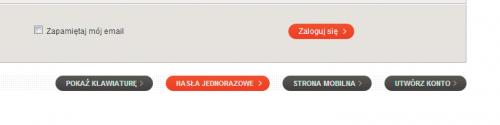Bezpieczne hasło

Jeśli logujesz się do serwisu, do którego wcześniej nie zapisałeś hasła, nad stroną pojawi się pasek LastPass. Aby zachować login, kliknij Zapisz stronę. Jeśli nie chcesz zapamiętać hasła, kliknij Nigdy. Po zapisaniu hasła pojawi się karta loginu, w której możesz zmienić opis i aktywować dodatkowe zabezpieczenia. Na końcu kliknij Zapisz.


LastPass asystuje także przy tworzeniu nowych kont. Wtyczka w przeglądarce inteligentnie wykrywa pole na hasło w formularzu rejestracyjnym. Pojawia się wtedy pasek z propozycją wygenerowania unikatowego i trudnego do złamania hasła do tego serwisu. Jeśli chcesz z tej możliwości skorzystać, kliknij przycisk Generuj.


W zakładce przeglądarki pojawi się interfejs generatora haseł z gotową frazą. Jeśli chcesz, możesz wygenerować inną, zaznacz Wyświetl opcje zaawansowane, dobierz zestaw znaków i długość hasła. Następnie kliknij Generuj, a gdy się okaże, że hasło jest poprawne – Akceptuj. Hasło automatycznie pojawi się w formularzu i zostanie zapamiętane w sejfie LastPass.
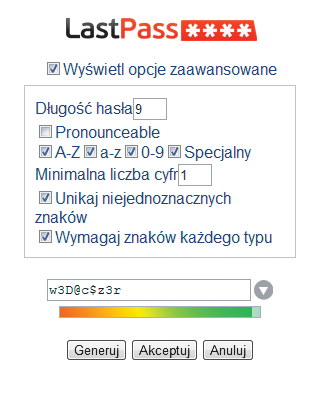

Po wysłaniu formularza rejestracyjnego i dokończeniu wszystkich kroków związanych z tworzeniem nowego konta przejdź do strony logowania. Wpisz login, następnie ustaw kursor w polu przeznaczonym na hasło. Kliknij prawym klawiszem myszy, z menu kontekstowego wybierz kolejno: LastPass, AutoUzupełnianie, Wygenerowano hasło dla ....


Aby aktywować funkcję automatycznego wypełniania hasła, musisz wejść do sejfu, kliknąć ikonę LastPass, Mój sejf LastPass, znaleźć na liście wygenerowane hasło, kliknąć ikonę ołówka. Na stronie edycji znajdź pole URL i zastąp widoczny tam link odnośnikiem do strony logowania danego serwisu. Na końcu kliknij Zapisz.
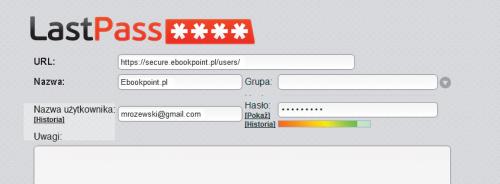

Z generatora możesz także skorzystać w menu pluginu w przeglądarce. Najpierw kliknij ikonę LastPass, następnie Narzędzia i Generuj bezpieczne hasło. Gdy pojawi się dymek generatora haseł z gotową frazą, kliknij Kopiuj, by skopiować hasło do schowka. Możesz je wkleić do formularza. Jednocześnie hasło pojawi się w sejfie LastPass. Aby aktywować automatyczne uzupełnianie, postępuj według wskazówek
z kroku 5.


LastPass obsługuje także superbezpieczne hasła jednorazowe, których możesz użyć do logowania się do sejfu z hasłami z publicznych komputerów. W tym wypadku keyloggery nie są zagrożeniem, bo po logowaniu hasło jest unieważniane. Aby utworzyć hasło jednorazowe, kliknij po zalogowaniu się do sejfu LastPass strzałkę w dół obok nazwy użytkownika w prawym górnym rogu strony. Z menu wybierz Hasła jednorazowe.

Teraz kliknij Dodaj nowe hasło jednorazowe tyle razy, ilu haseł potrzebujesz. Następnie wydrukuj listę, klikając Drukuj, i schowaj ją w bezpiecznym miejscu. By zalogować się za pomocą takiego hasła, kliknij po wejściu na stronę logowania przycisk HASŁA JEDNORAZOWE, wpisz adres e-mailowy i jedno z haseł.